[TOC]
## IOA录屏功能
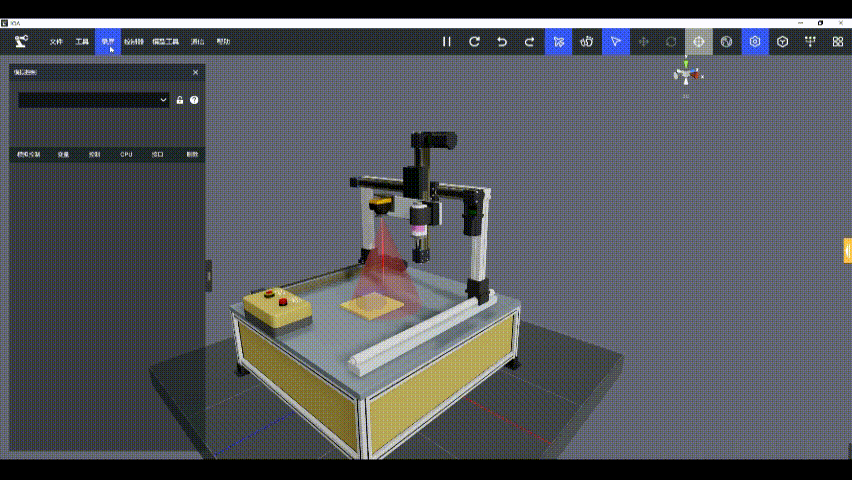
> * 动画:IOA录屏工具使用;
**********
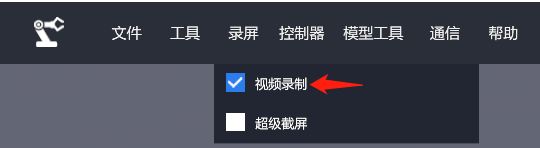
> * IOA内置了强大的视频录制功能,点击录屏工具,IOA软件会在右下角自动生成录屏软件工具,可1:1录制场景的动画和过程。
> * 首先点击录屏工具选择激活按钮;
> * 激活后,在右下角会生成对应的录屏工具框;
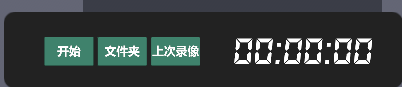
> * 开始按钮:开始录屏,点击停止后则停止本次录屏;
> * 文件夹:快速打开对应上次录屏的文件夹;
> * 上次录屏:通过电脑的MP4播放器进行视频播放;
## IOA超级截屏
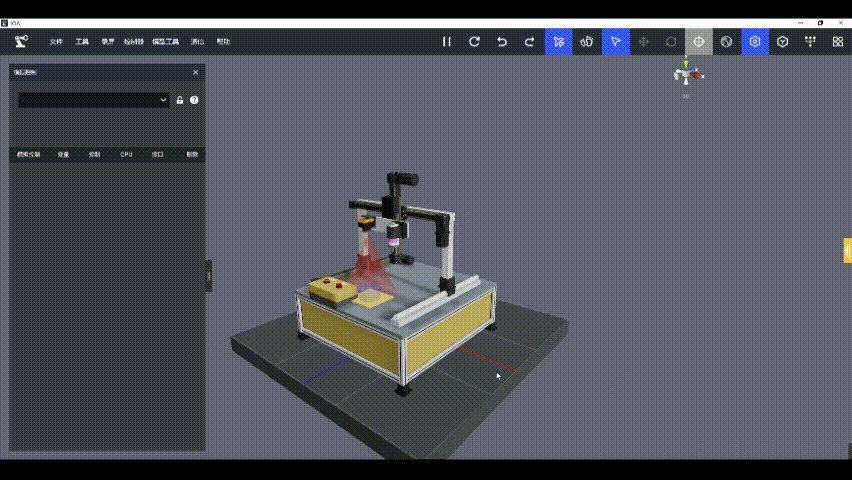
**********
> * 动画:IOA超级截屏工具使用;

> * 一般我们使用IOA场景和进行课件、论文以及文档编辑时候,都希望有一个对应的无背景的png文件图;
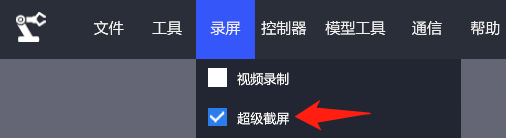
> * IOA中内置了超级截屏功能,可一键生成对应的无背景PNG文件,点击录屏工具,激活超级截屏功能;
在右下角会生成对应的工具栏;
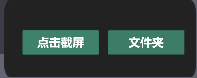
> * 点击截屏,则自动生成png文件,并保存,点击文件夹则打开png文件位置;
- 欢迎使用IOA数字孪生
- IOA-更新与安装
- 软件注册与安装
- 软件使用协议
- 注册与使用
- (一)、认识IOA基础界面功能
- UI界面与设置
- 软件环境设置
- 三维导航操作
- 3D导航球使用
- 快捷键与仿真
- (二)、三维场景搭建
- 3D设计视频教程
- 坐标及旋转
- 模型参数设置
- 模型树与拼接
- 从SolidWorks到IOA放置的模型自制
- IOA辅助工具
- (三)、虚拟电气与调试
- 虚拟电气信号归类
- 虚拟接线与导出
- (三)、虚实控制与编程
- 西门子PLC的仿真与控制
- 西门子实体PLCS7-1214控制器的添加与控制
- 西门子虚拟PLCS7-1214控制器的添加
- 西门子PLCS7-1512控制器的添加
- 三菱PLC的仿真与控制
- 三菱PLC仿真器的使用说明
- 三菱PLC的添加与说明
- 工业机器人(纳博特)仿真
- 工业机器人(KEBA)仿真
- 工业机器人(埃夫特)仿真
- 协作机器人(遨博)仿真
- 运动控制(ZMC308)正运动仿真
- 机器视觉(VPLC516)正运动仿真
- 微型机器人(开塔)仿真
- Py-teach快速编程仿真
- 人工智能视觉仿真
- 单片机接入与仿真控制
- Mixly-UNO_S虚拟工厂SDK
- Mixly-MEGA_S虚拟工厂SDK
- Mixly-ESP32虚拟工厂SDK
- 树莓派与Python仿真
- (四)、自定义控制器添加
- modbus-tcp自定义控制器
- (五)、Py-teach模块化编程示教
- Py-teach软件使用
- 语法与编程
- py-teach快速编程在线教程
- (六)、SDK与二次开发
- modbus-tcp自定义控制器SDK
- 机器视觉开发SDK
- EAIDK-610固件烧录手册
- EAIDK-610快速上手手册
- EAIDK-610案例使用手册
- (七)、快速上手案例教程
- 西门子PLC虚实仿真公开课
- 纳博特工业机器人虚实仿真
- 三菱PLC虚实仿真
- (八)、XR多人互动
- (九)、问题归总
- (十)、IOA硬件虚实仿真导航
- IOA虚实控制器及案例下载
- 虚实控制器资源包
- 机器视觉与人工智能
